ppt中的形状或者图片有的需要添加咿蛙匆盗动画效果,那么ppt怎么做旋转效果呢?下面就来介绍一下ppt中做旋转效果的方法,希望对你有所帮助。

工具/原料
Microsoft Office 2013
ppt怎么做旋转效果
1、第一步:在ppt菜单栏中,单击选择“插入”中的“图片”。

2、第二步:选中需要做旋转效果的图片,单击“插入”按钮,如下图所示,图片添加到幻灯片中,将图片瓢遥费涓调整至合适的大小和位置。

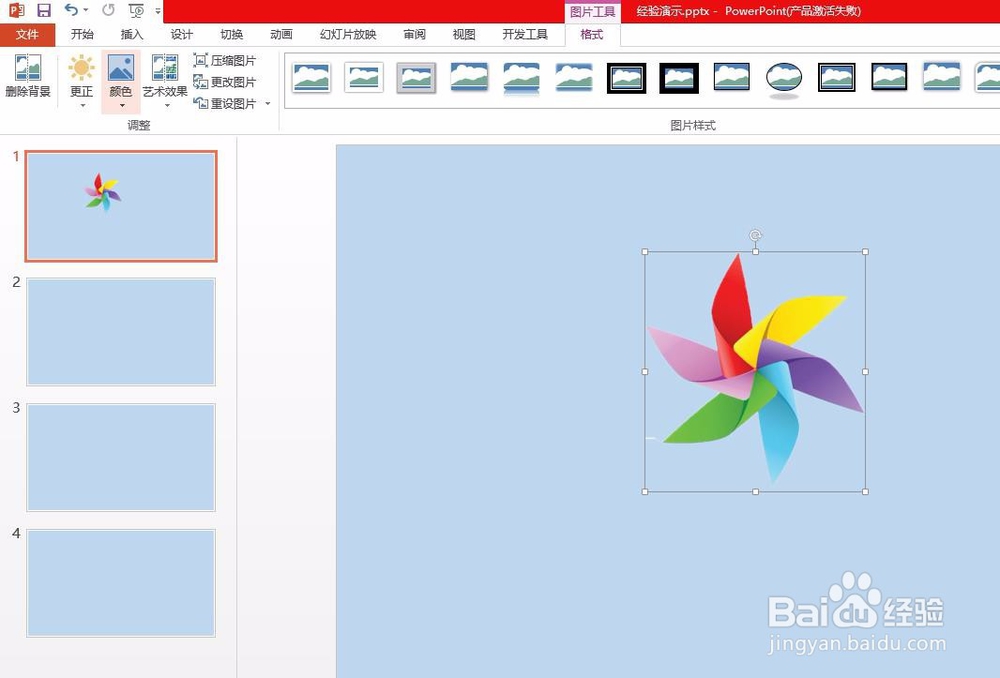
3、第三步:选择菜单栏“动画”中的“陀螺旋”动画效果。

4、第四步:单击动画效果后面的“效果选项”,可以选择旋转的方向和圈数。
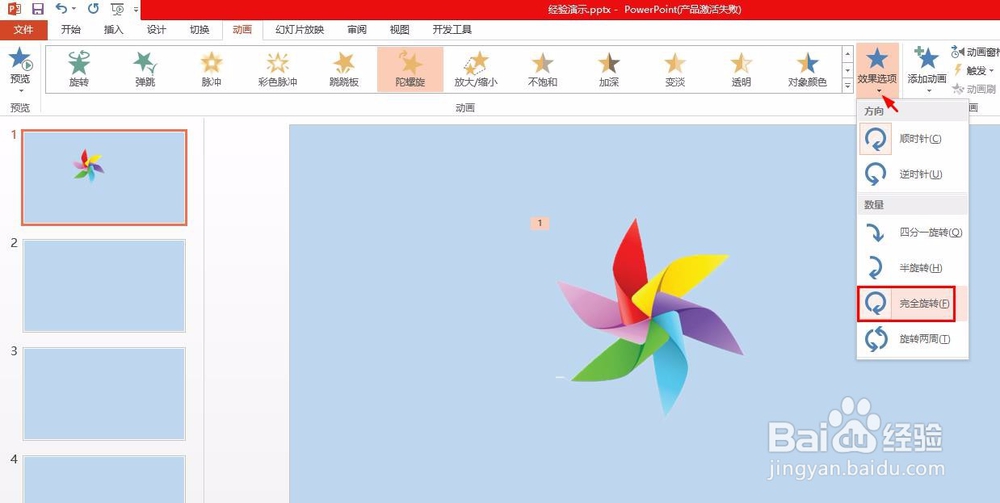
5、第五步:单击持续时间后面的小三角,可以调整旋转效果持续的时间。

6、第六步:单击菜单栏中的“动画--预览”,可以看到图片的旋转效果。

